windows10没声音插耳机也没有声音怎么办 win10系统没声音插耳机也无声音如何解决
更新时间:2024-06-06 15:26:55作者:qiaoyun
大家在使用windows10系统的时候,是否遇到过这样的一个问题,就是电脑没有声音,插耳机之后也没有声音,很多人遇到这样的问题都不知道该怎么办,如果你有遇到了一样的情况,可以跟随笔者一起来学习一下win10系统没声音插耳机也无声音的详细解决方法。
方法如下:
1、先点击开始按钮,然后点击设置;
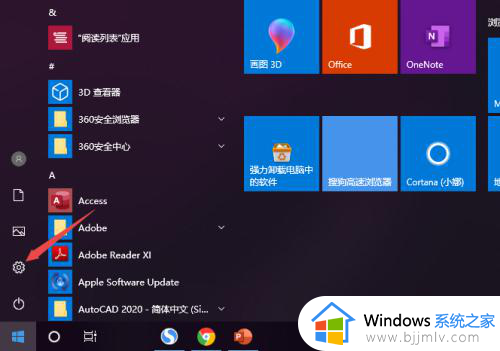
2、之后点击系统;
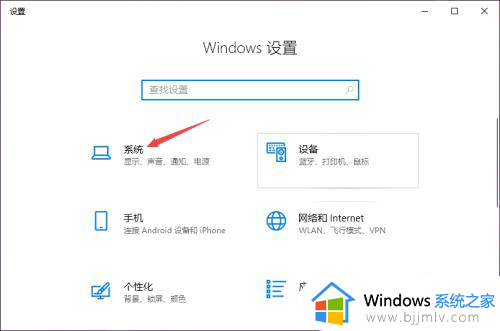
3、然后点击声音;
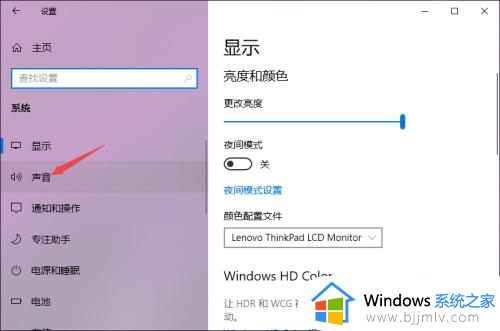
4、之后点击声音控制面板;
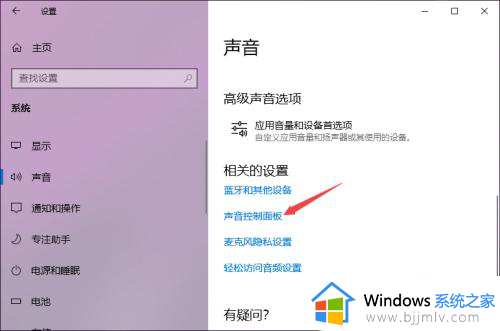
5、之后点击扬声器,然后点击属性;
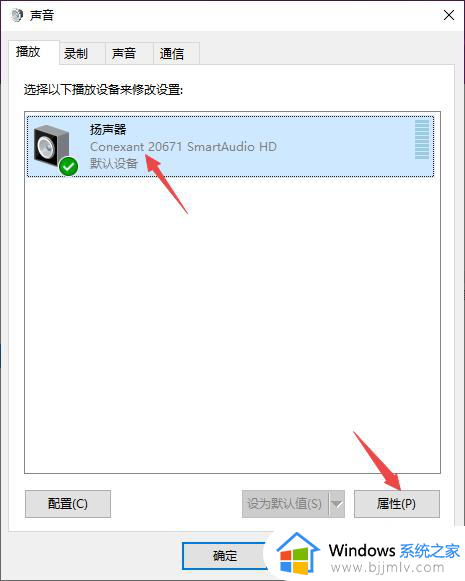
6、之后点击级别,然后将级别里面的滑动按钮向右滑动,之后点击确定即可。这样便可以解决插上耳机没声音的问题。
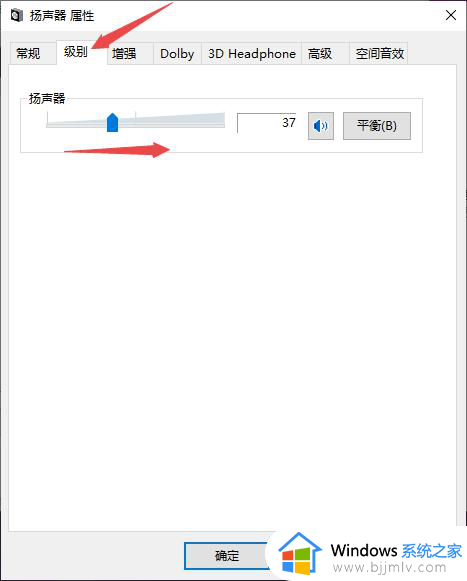
以上给大家讲述的就是windows10没声音插耳机也没有声音的详细解决方法, 有遇到相同情况的用户们可以参考上述方法步骤来进行解决吧。
windows10没声音插耳机也没有声音怎么办 win10系统没声音插耳机也无声音如何解决相关教程
- windows10耳机没声音怎么设置 win10插入耳机后为什么没有声音
- windows10扬声器没声音插耳机有声音如何解决
- windows10插耳机没有声音怎么回事 win10系统插耳机没有声音如何解决
- win10耳机有声音扬声器没声音怎么办 如何解决win10电脑耳机有声音扬声器没声音
- w10系统耳机没有声音怎么设置 windows10耳机插在电脑上没有声音如何解决
- windows10耳机插电脑没有声音怎么办 windows10电脑插上耳机没有声音修复方法
- win10更新后耳机插电脑没声音怎么办 win10电脑插入了耳机却没有声音如何解决
- win10耳机没声音怎么设置 win10耳机没有声音怎么解决
- 机箱耳机插孔没声音win10怎么办 win10机箱的耳机插孔没声音如何解决
- win10耳机插前面板没有声音怎么办 windows10前面板耳机没声音如何解决
- win10如何看是否激活成功?怎么看win10是否激活状态
- win10怎么调语言设置 win10语言设置教程
- win10如何开启数据执行保护模式 win10怎么打开数据执行保护功能
- windows10怎么改文件属性 win10如何修改文件属性
- win10网络适配器驱动未检测到怎么办 win10未检测网络适配器的驱动程序处理方法
- win10的快速启动关闭设置方法 win10系统的快速启动怎么关闭
win10系统教程推荐
- 1 windows10怎么改名字 如何更改Windows10用户名
- 2 win10如何扩大c盘容量 win10怎么扩大c盘空间
- 3 windows10怎么改壁纸 更改win10桌面背景的步骤
- 4 win10显示扬声器未接入设备怎么办 win10电脑显示扬声器未接入处理方法
- 5 win10新建文件夹不见了怎么办 win10系统新建文件夹没有处理方法
- 6 windows10怎么不让电脑锁屏 win10系统如何彻底关掉自动锁屏
- 7 win10无线投屏搜索不到电视怎么办 win10无线投屏搜索不到电视如何处理
- 8 win10怎么备份磁盘的所有东西?win10如何备份磁盘文件数据
- 9 win10怎么把麦克风声音调大 win10如何把麦克风音量调大
- 10 win10看硬盘信息怎么查询 win10在哪里看硬盘信息
win10系统推荐